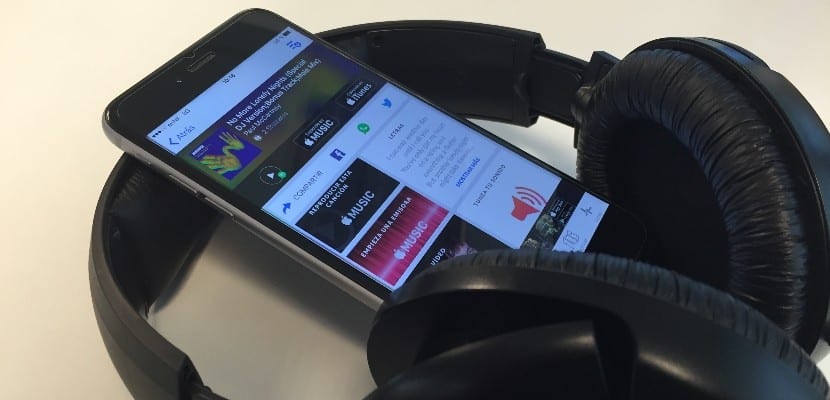
Aplikácia Shazam pre iOS prichádza s možnosťou prepojenia vášho účtu Spotify takže môžete počúvať hudbu označenú prostredníctvom Spotify priamo z aplikácie Shazam. Nedávna aktualizácia aplikácie obsahuje úplné prepísanie tejto funkcie, vďaka čomu je stabilnejšia ako kedykoľvek predtým.
Musíte len prepojiť svoj účet Spotify s aplikáciou Shazam a o ostatné sa postará aplikácia, ktorá vám umožní počúvať celé skladby v Shazame namiesto iba 30 sekúnd piesne.
V tomto tutoriáli vám ukážeme, ako prepojiť váš účet Spotify s aplikáciou Shazam pre iOS.
Prečo prepojiť Spotify so Shazamom?
Ak na svojich zariadeniach iPhone, iPad alebo iPod touch používate Shazam a Spotify, možno budete chcieť tieto dva odkazy prepojiť, aby ste využili niektoré z vynikajúcich funkcií aplikácie Shazam. Tieto dve aplikácie majú zabudovanú funkčnosť v ktorom umožňujú obom službám vzájomnú komunikáciu.
Keď pripojíte svoj účet Spotify z aplikácie Shazam, dávate Shazamu možnosť prehrávať hudbu z vášho účtu Spotify na základe skladieb, ktoré ste označili, čo znamená, že po vyhľadaní skladby môžete začať od vykonajte celú skladbu priamo z aplikácie Shazam bez nutnosti prepínania do aplikácie Spotify.
Na druhej strane nie ste obmedzení na 30 sekúnd ukážky skladby, budete môcť počúvajte celú skladbu od začiatku do konca, dáva to aplikácii Shazam oveľa komplexnejší zážitok po vyhľadaní skladby.
Samozrejme, výhrada je taká je potrebné predplatné Spotify Premium počúvať pesničky Spotify, ale to pravdepodobne nebude problémom mnohých používateľov Spotify.
Ako prepojiť svoj účet Spotify pre iOS s aplikáciou Shazam
Teraz, keď ste si vedomí výhod prepojenia týchto dvoch aplikácií, ste zvedaví, ako na to. Tento proces našťastie nie je taký náročný a v nasledujúcich krokoch vám ukážeme, ako na to.
Krok 1: Spustite aplikáciu Shazam a kliknite na kartu „Môj Shazam“ v dolnej časti aplikácie.

Krok 2: Kliknutím na tlačidlo Nastavenia v pravom hornom rohu aplikácie spustíte panel nastavení Shazam.
Krok 3: Kliknite na tlačidlo «Pripojiť k Spotify» v sekcii «Hudba v prúde».
Krok 4: Po zobrazení výzvy na pripojenie k Spotify kliknite na modré tlačidlo „Pokračovať“.
Krok 5: Aplikácia Safari sa spustí na vašom zariadení a načíta prihlasovacie stránky Spotify, klepnete na zelené tlačidlo «Prihlásiť sa do Spotify».
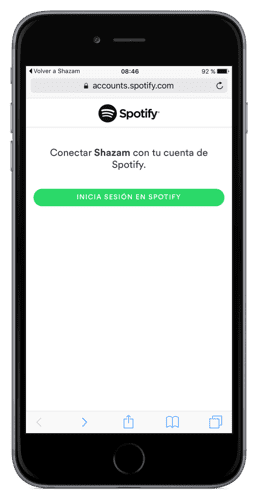
Krok 6: Prihláste sa pomocou svojho pridruženého účtu na Facebooku alebo pomocou svojich prístupových údajov Spotify, kliknite na tlačidlo „Prístup“.
Krok 7: Ak sú vaše prístupové informácie správne, zašlú vám správu označujúcu úspech v správe.
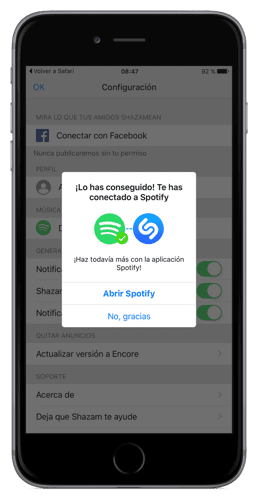
Nižšie je uvedený príklad toho, ako sa ikona Spotify zobrazí na tlačidle prehrávania:
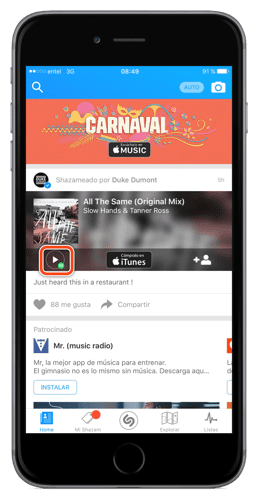
Ďalšie výhody spojenia Spotify so Shazamom
Ďalšou výhodou prepojenia Spotify so Shazamom je, že pri spustení aplikácie Spotify na vašom iOS zariadení sa vám zobrazí nový zoznam skladieb s názvom «Moje stopy Shazam"že obsahuje všetku hudbu, ktorú ste nedávno označili.
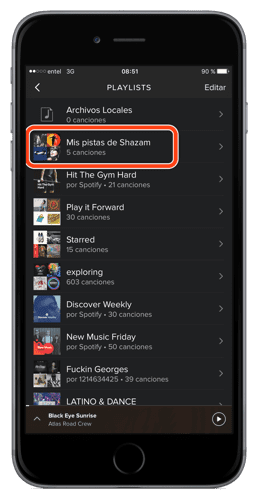
Toto je obzvlášť užitočná funkcia, pretože namiesto toho, aby ste chodili do Spotify a pridávali tieto skladby do svojich zoznamov skladieb ručne, Shazam to urobí za vás a budete mať okamžitý prístup k vašej obľúbenej hudbe pri ďalšom spustení aplikácie Spotify.
Funguje to v bezplatnej verzii aj v platenej aplikácii Shazam, nezabudnite však na to na počúvanie všetkých skladieb sa vyžaduje mesačné predplatné Spotify Premium z aplikácie Shazam.
Hudba, ktorá je uložená vo vašom zozname skladieb Spotify v mobile, sa tiež zobrazí v desktopovej aplikácii, ak používate Spotify na počítači, takže to je ďalšia výhoda tohto odkazu.

SoundHound umožňuje to isté, ale prehráva skladbu z YouTube, takže nevyžaduje predplatné na počúvanie celej skladby, ktorú pomocou SoundHound zistíme. Vypočujte si ako vždy 30 sekúnd, ktoré ponúka ukážka z iTunes.